iPhoneアクティベートとは?iPhone14をアクティベートする方法を解説
iPhoneのアクティベートとは何を指すのでしょうか。聞いたことはあるけど具体的に何を意味するのかはご存じないという方も多いアクティベートですが、iPhone14を購入した後やデバイスを初期化した後には必ず必要になります。そこでこの記事ではアクティベートとは何かについて、iPhoneをアクティベートする具体的な方法をご紹介します。
iPhone アクティベート とは?
アクティベートとは機能を有効化して使用できる状態にすることを意味し、iPhoneのアクティベートとはデバイスを使える状態にする初期設定のことです。購入したiPhoneを始めて起動すると各国の文字で挨拶が表示され、続いてiPhoneを使用する上で必要な項目を設定する画面が出てきます。
iPhoneのアクティベート項目
- 言語、国/地域
- 通信方法
- Face ID/パスコード
- データ復元の有無
- Apple ID
- iOSの自動アップデート
- iMessageとFace Time
- 位置情報サービス
- Siri
- スクリーンタイム
- iPhoneの解析
- 外観モード
- 拡大表示
iPhoneの機能性が向上するとともにアクティベートの項目が増えてきましたが初期設定の段階で全ての設定を完了する必要はなく、後ほどセットアップすることも可能です。
iPhone/ipad アクティベートのやり方
新しいiPhone/ipadを購入した時以外にもデバイスを初期化して工場出荷時の状態に戻した後は必ずアクティベートが必要になります。ショップで新機種を購入した場合はサポートを受けられますが、自宅でデバイスを初期化した後は自分の力でアクティベートをやり遂げなければなりません。ここでは、iPhone/ipadアクティベートのやり方を具体的に見ていきましょう。
Step1: iPhone/iPadを起動すると表示される「こんにちは」の画面を上にスワイプします。ホームボタンが有る機種の場合はホームボタンを押します。
Step2: 言語を選ぶ画面になりますので「日本語」をタップします。
Step3: 国または地域を選択の画面では「日本」を選びます。
Step4: クイックスタートが出てきたら「手動で設定」を押します。
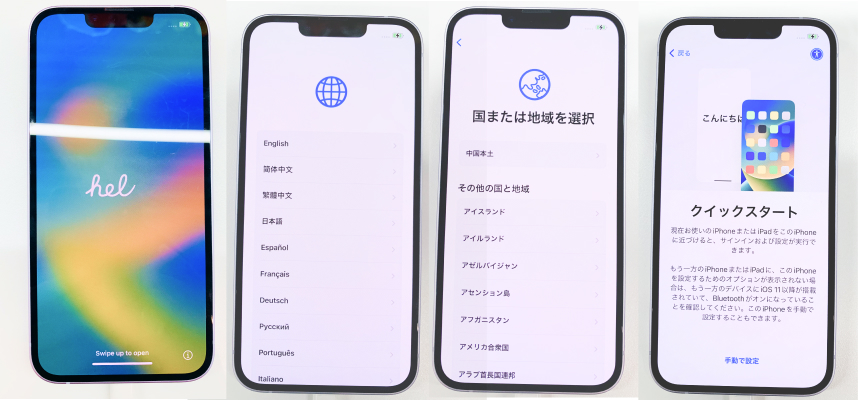
Step5: 文字入力および音声入力の言語の画面で「続ける」を選択します。
Step6: Wi-Fiネットワークを選択するか、「モバイルデータ通信回線を使用」をタップします。
Step7: データとプライバシーでは「続ける」を選びます。
Step8: Face IDの設定画面では「続ける」または「あとでセットアップ」をタップします。
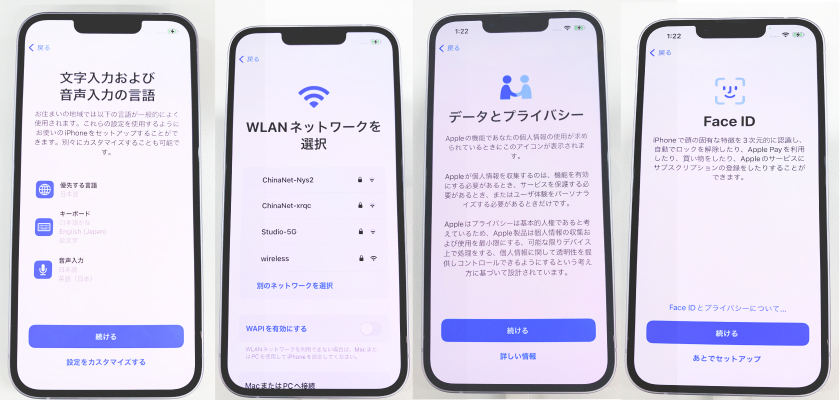
Step9: パスコードを設定します。
Step10: Appとデータの画面ではiPhoneにデータを転送する方法を選びます。データを転送しない場合は「App とデータを転送しない」をタップします。
Step11: Apple IDを設定します。
Step12: 利用規約を確認して、「同意する」を押します。
Step13: iPhone を常に最新の状態にと表示されたら「続ける」を選択します。
Step14: 「iMessage と FaceTime」の画面では「続ける」を選びます。
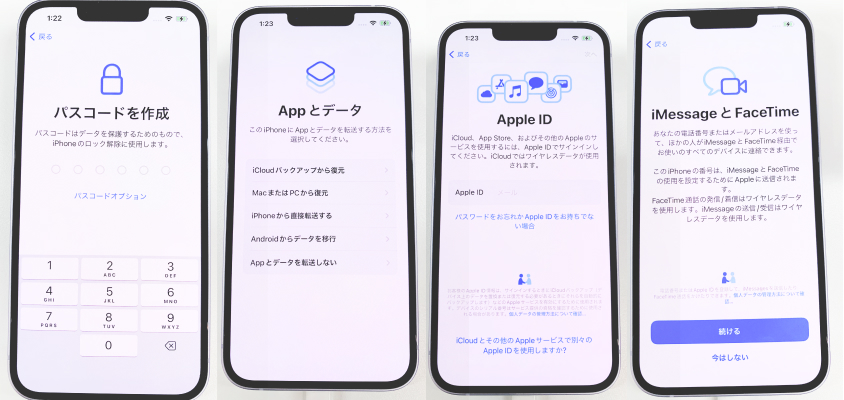
Step15: 「位置情報サービスをオンにする」または「位置情報サービスをオフにする」をタップします。
Step16: 「Siri」、「スクリーンタイム」と続けて表示されますので、それぞれ「続ける」または「あとで設定でセットアップ」を選択します。
Step17: iPhone解析ではサービス向上のためデータをAppleと共有するかを選択します。
Step18: 外観モードを選びます。
Step19: 「標準」または「拡大」を選択して、「続ける」をタップします。
Step20: 画面を下から上にスワイプして、アクティベーションを完了します。
ヒント:
※お使いのiOSまたは機種によってはアクティベートで表示されない項目があります。
補足:iPhoneがアクティベートできない時の対策:ReiBoot
なんらかの不具合が発生してiPhoneを初期化またはアクティベートできないケースが発生したら不具合を修復しながらiOSデバイスをリセットできるTenorshare Reibootをお使いいただけます。ReiBootはiPhone/iPadを工場出荷時の状態にリセットする機能を持ち、見やすくて操作しやすい画面が特徴の使いやすいツールです。リセット機能のほか、リカバリーモードの起動/解除、iOS不具合の修復、OSのダウングレードなど豊富な機能を備えるため重宝すること間違いありません。ここでは、アクティベートできないiPhoneをReiBootで工場出荷時の状態に戻す方法を見ていきます。
-
ReiBootをパソコンにダウンロードして起動します。
-
iOSデバイスを工場出荷時の状態に戻す場合は、画面下側にある「デバイスをリセット」をクリックします。


-
iPhoneをUSBケーブルでパソコンに接続後、「完全リセット」を選択します。「ダウンロード」をクリックしてファームウェアパッケージをパソコンに保存します。

-
「リセット開始」をクリックします。リセット中はデバイスを操作したり、USBケーブルから外したりしないようご注意ください。iPhoneのリセットが完了するとデバイスは自動的に再起動されます。

まとめ
アイフォンのアクティベートとは初期設定のことを指し、アクティベートを完了させなければiPhoneは使用できる状態になりません。iPhone14に機種変更するので以前の機種を売却する場合など買い取り業者からiPhoneのアクティベートを求められることがあります。エラーによってiPhoneのアクティベートが出来ない時はReiBootをお使いいただけます。
iPhoneアクティベートとは?iPhone14をアクティベートする方法を解説
最終更新日2024-10-28 / カテゴリiPhone 14について








(0 票、平均: 5.0 out of 5 )
(クリックしてこの記事へコメント)